如何備份和還原 Dell 資料安全伺服器的進階威脅預防憑證
摘要: 您可以依照下列指示,從 Dell 資料安全性或 Dell 資料保護伺服器備份進階威脅預防憑證。
本文适用于
本文不适用于
本文并非针对某种特定的产品。
本文并非包含所有产品版本。
症状
本文提供在 Dell Data Security (先前稱為 Dell Data Protection) 伺服器中備份和還原 Advanced Threat Prevention 憑證的步驟。此憑證包含目前註冊的 Advanced Threat Prevention SaaS 型環境的註冊資訊,這是 Dell Security Management Server 註冊的環境。如果資料庫因某種原因而遺失,或與 Advanced Threat Prevention 環境的連線發生某種程度的損壞,此憑證可讓使用者針對現有的 Advanced Threat Prevention SaaS 環境,設定另一個 Dell Security Management Server (或 Dell Security Management Server Virtual)。
受影響的產品:
- Dell Security Management Server
- Dell Data Protection | Enterprise Edition Server
- Dell Security Management Server Virtual
- Dell 資料保護 |Virtual Edition 伺服器
受影響的版本:
- v9.2 及更新版本
原因
不適用
解决方案
系統管理員可以 備份 進階威脅預防憑證並 還 原至 Dell 資料安全性伺服器。如需詳細資訊,請按一下適當的工作。
備份
- 登入 Dell Data Security 管理主控台。
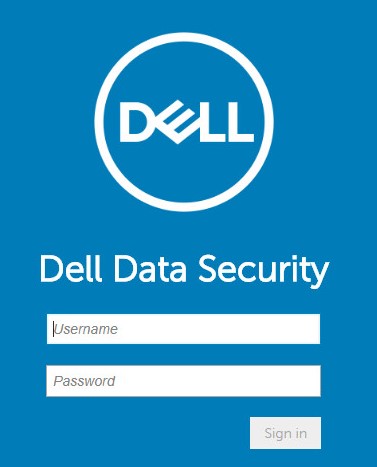
- 在左側功能表窗格中,按一下管理,然後按一下服務管理。
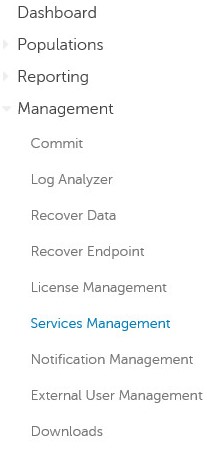
- 在「進階威脅」標籤中,按一下備份憑證。
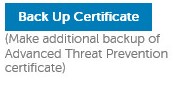
- 按一下下載現有憑證。
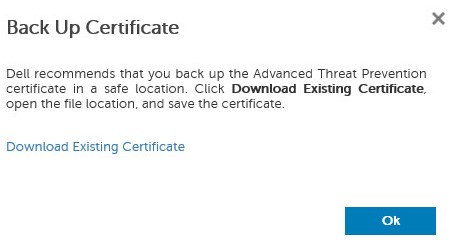
- 儲存 provisionData.pfx 檔案。
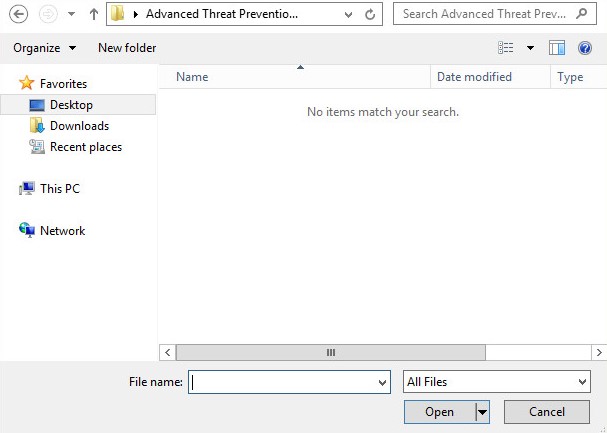
- 按一下確定。
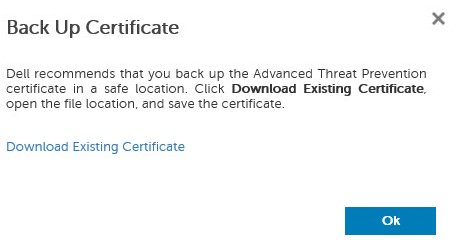
還原
- 登入 Dell Data Security 管理主控台。
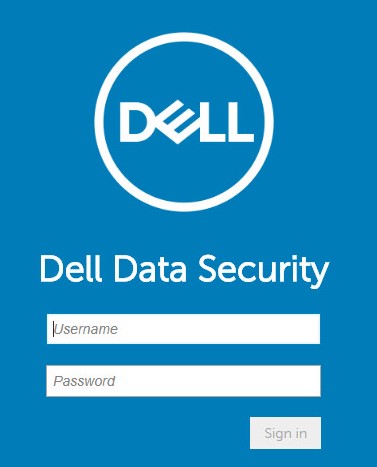
- 在左側功能表窗格中,按一下管理,然後按一下服務管理。
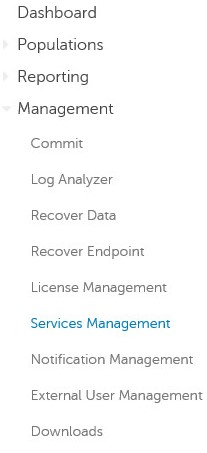
- 在「進階威脅」標籤中,按一下還原 Advanced Threat Prevention 服務。

- 按一下瀏覽。
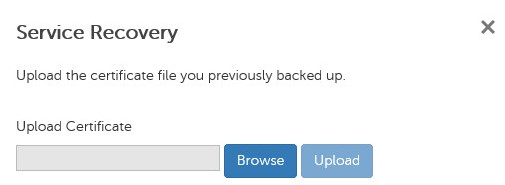
- 前往先前備份的 provisionData.pfx 認證檔案 (備份的步驟 5),然後按一下開啟。
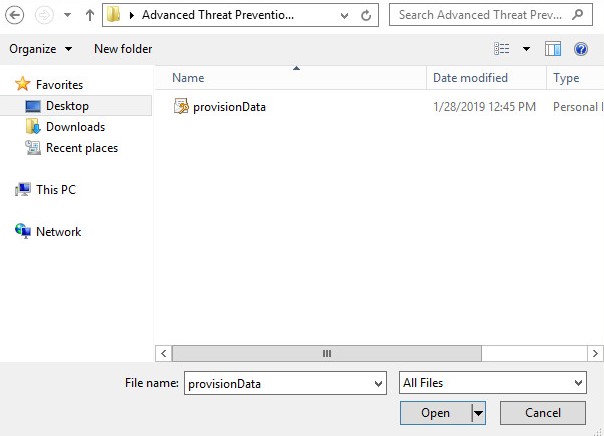
- 按一下上傳。
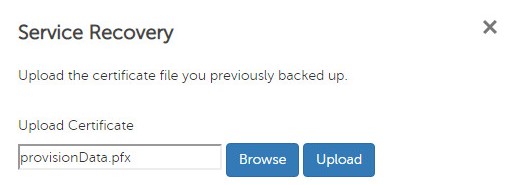
- 按一下下一步。
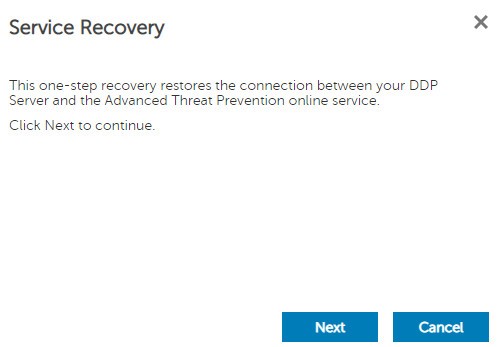
- 選取一個地區,然後按一下下一步。
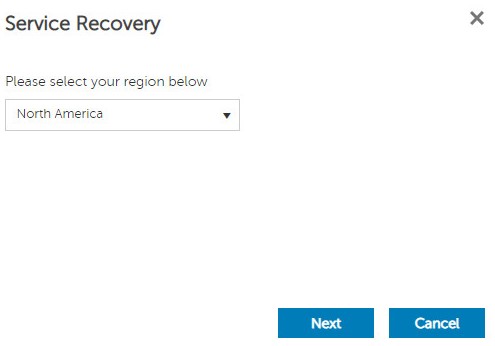
- 在服務復原功能表中:
- 填入公司名稱。
- 填入連絡人名稱。
- 填入連絡人電子郵件地址。
- 填入國家/地區。
- 按一下下一步。
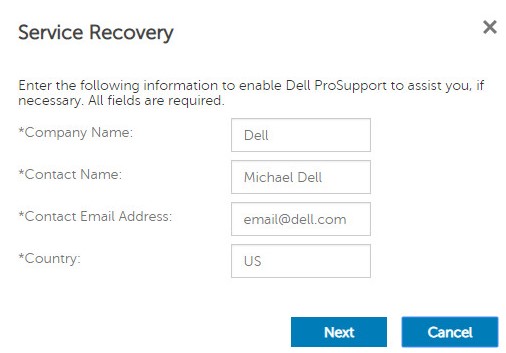
注意:公司與聯絡資訊的範例會依您的環境而有所不同。
- 按一下確定。
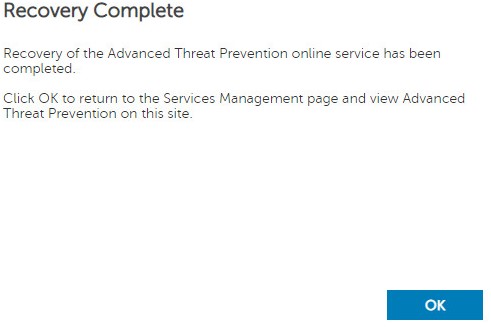
如要聯絡支援部門,請參閱 Dell Data Security 國際支援電話號碼。
請前往 TechDirect,以線上產生技術支援要求。
如需更多深入見解與資源,請加入 Dell 安全性社群論壇。
其他信息
视频
受影响的产品
Dell Encryption文章属性
文章编号: 000125205
文章类型: Solution
上次修改时间: 19 10月 2023
版本: 10
从其他戴尔用户那里查找问题的答案
支持服务
检查您的设备是否在支持服务涵盖的范围内。